✨图文排版一:基础2
要想排版出好看的幻灯片,对于版式就要有一定的了解。
所谓幻灯片版式其实就是PPT的页面设计模板。我们日常应该收集一些优秀的版式,这样我们在使用的时候,才可以得心应手。
1 左对齐封面版式
这是制作PPT封面我们最常用的版式,可以看下图的案例。
一般来说,左对齐的内容包括主题,标题内容,作者、日期四个。
- 主题和标题是重点内容,字号比较大;
- 日期和作者相对来讲比较次要,所以可以以小子号,作为点缀;
- 作者要离标题稍微远一点;
版式图如下:
2 居中对齐封面版式
这是也是制作PPT封面我们最常用的版式,尤其是发布会的PPT封面大多数都是居中对齐,具体可以看下图的案例。
一般来说,居中对齐的内容也包括主题,标题内容,作者、日期四个。
主题和标题是重点内容,字号比较大;日期和作者相对来讲比较次要,字号较小,而且距离主题较远。
版式图如下:
3 左右目录版式
这是最常见的目录版式,左侧为目录二字,右侧是具体的目录内容。在每一条目录前,都有相应的序号进行标注。
版式图如下:
4 单图居中版式
版式图如下:
5 上图下文版式1
这是图文排版中比较常见的一种,一般为图片在上,文字在下,图片高度一般为整个版面高度的50%,当然也可以是61.8%的黄金比例。
版式图如下:
6 上图下文版式2
上面的版式中,图片占比比较大,其实有时候,文字内容比较多的时候,图片的高度可以缩小,而且可以在图片上加标题。
一张图片+3条信息
版式图如下:
7 上图下文版式3
这种版式是上面那种版式的升级版,我们可以将每一点内容配一张图片,图片的位置正好位于中间。
就像下图这样,这是一张团队介绍页的PPT。
版式图如下:
8 左图右文版式
这是PPT图文排版比较常见的一种,一般是将左侧放置图片,右侧放置空白色块,然后在色块上添加文本。
图片占整个版面的比例可以是50%,也可以是0.618。
具体版式图如下:
9 右图左文版式
这种版式,通常并不是全图型的,图片的上下左右都会留出边距,右侧摆放图片,左侧摆放文字。
为了版面规范,我们还会在文字底部加一个和图片等高的色块。
具体版式图如下:
10 左右分割版式
这种版式比较新颖,设计感很强。
通常右侧摆放图片,左侧文字边缘还会添加修饰色块,将文字摆放在色块和图片的中间。
具体版式图如下:
11 中心对称版式
这种版式比较常见,无论是三点或者是四点内容,我们都可以用这种方式进行排版。
文字要与图片的左侧进行对齐,这样才不会乱。当然居中对齐也是可以的,不过居中对齐的话,标题最好也居中。
具体版式图如下:
12 小纵列式排版
这种一种比较清新又非常大气的排版方式,一般上方为标题,下方为四张或者五张图片,我们将他们并列排在一起。
文字不是输在图片的下方,而是添加在图片上。
具体版式图如下:
13 全局纵列式排版
全局纵列式就是将多张图片并列排版,而且占据全部版面,这样由于图片的高质量,让这个版面显得非常大气。
我们只需要在图片上方添加一层蒙版,就可以在每一张图片上添加文字了。
具体版式图如下:
14 图片色块叠加版式
这种版式在PPT中还比较新颖,当只有一张图片且文字不太多的时候,我们可以使用。
就像下图这样~
具体版式图如下:
15 表格式版式
这种版式由于和表格非常相似,所以是我称之为表格式版式。
通常当内容比较多,有四到五点时,我们就可以用这种版式。
具体版式图如下:
16 矩阵式版式
矩阵式版式对于空间的利用率很高,非常适合条目多,内容多的幻灯片。
条目是偶数最佳。
具体版式图如下:
17 总分版式
具体版式图如下:
18 对比版式
当有两点内容,正好是对比关系时,我们就可以使用对比版式。
中间放置图片,如果图片质量不佳,我们还可以加上样机,两侧是对比的内容。
具体版式图如下:
19 时间轴版式
这是一种比较高大上的时间轴版式,在这种版式中,选图非常关键,我们可以找一些轮廓像线条而且趋势是上升的图片。
然后在图片上以线条链接时间节点。
具体版式图如下:
20 图表排版版式
这是一种解读图表幻灯片中常见的版式。
通常上方是标题,概况图表的结论,结论下方是数据的详细解读,然后中间部分是一个图表,图表所占的版面比较大,以便读者可以看清楚数据。
最下方是数据来源,这个也是不可忽略的。
具体版式图如下:
那么,这就涉及的图表排版的问题。
我们先分析一下,一个带有图表的版面有哪些元素
标题
首先得有一个标题,用来归纳图表的核心,先说结论,这样读者看一样就知道整页幻灯片在讲些什么。
比如“卫视目前正在形成两级级阵营”
解释
如果图表比较复杂,我们需要对图表做一个详细的解释,比如“为什么卫视会形成两级阵营?又是哪两级呢?”
数据图表区
这一部分主要是摆数据了,我们将之前美化过的图表放在图表区。
数据来源
既然是数据图表,那么数据来源就不能少,否则数据就会缺乏可信度。比如“CTR的数据”
上图是最常见的图表版式图,我们的一些数据报告很多都是用的这类版式。
除了这种版式,我们还有哪些图表排版方式呢。
1、左文排版型
左侧摆放文字,右侧摆放图表,或者左侧摆图表,右侧摆文字,值得的注意是文字之间要有强烈的字号对比。
添加色块,划分版面
在左右排版中,我们可以给PPT添加一些色块,让版面中文字区和图表区划分开。
2、上下排版型
上面摆放图表,下方摆放文字解释。
添加图片或者色块划分版面
在上下排版中,我们也可以给PPT添加一些色块,让版面中文字区和图表区划分开。
3、对角排版
我们将图表摆放在版式的右下角,那么文字就要摆放在左上角,这样才可以平衡整个版面。
同理,如果图表偏向右上方,那么文字就要摆放在左下方。
4、将图表装进样机
如果图表不太好排版的话,我们还可以考虑将图表放进样机里,这样整个图表就比较好排放了。


.webp)
.webp)
.webp)
.webp)
.webp)
.webp)
.webp)
.webp)
.webp)
.webp)
.webp)
.webp)
.webp)
.webp)
.webp)
.webp)
.webp)
.webp)
.webp)
.webp)
.webp)
.webp)
.webp)
.webp)
.webp)
.webp)
.webp)
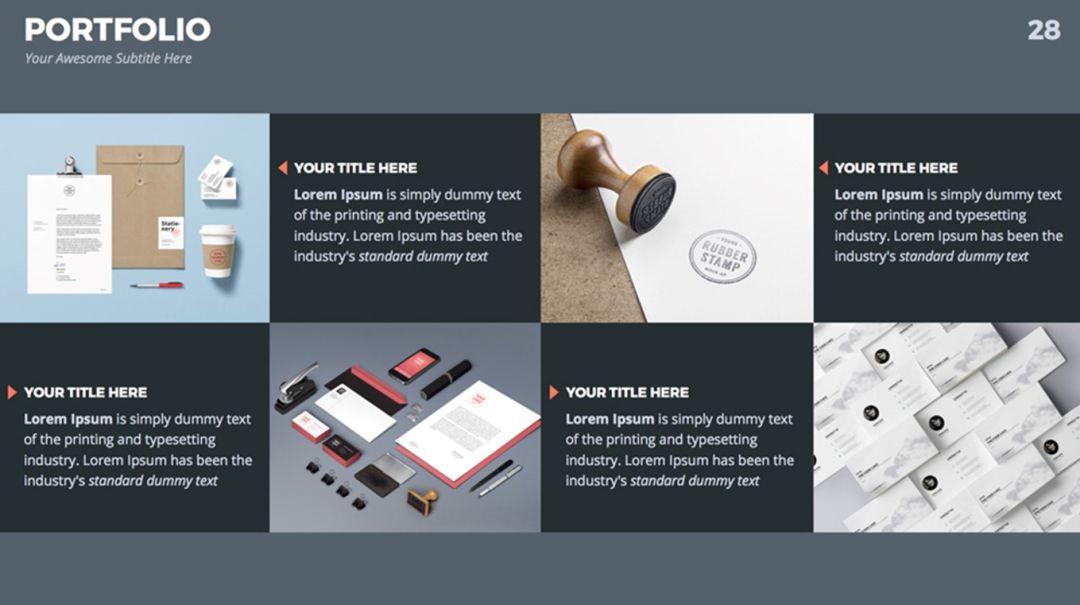
.webp)
.webp)
.webp)
.webp)
.webp)
.webp)
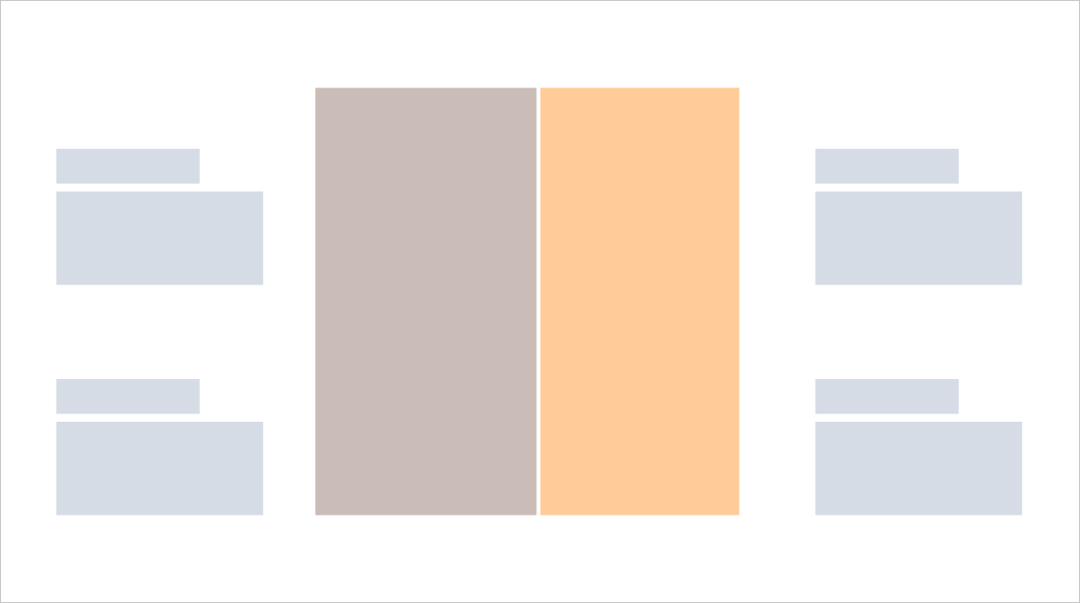
.webp)
.webp)
.webp)
.webp)
.webp)
.jpg)
.png)
.webp)
.jpg)
.jpg)
.webp)
.jpg)
.jpg)
.jpg)
.jpg)
.webp)
.jpg)
.jpg)
.jpg)
.jpg)
.jpg)